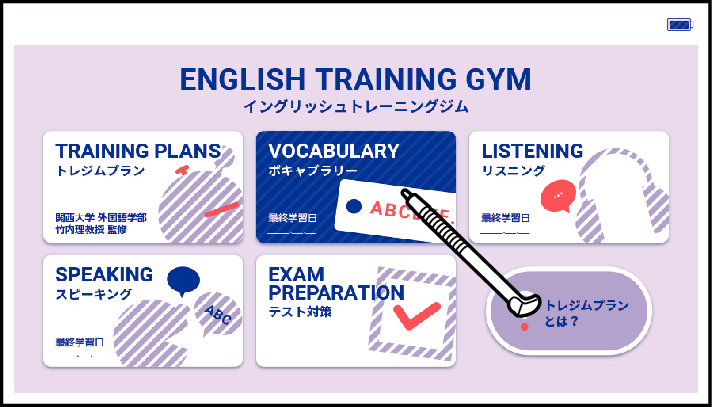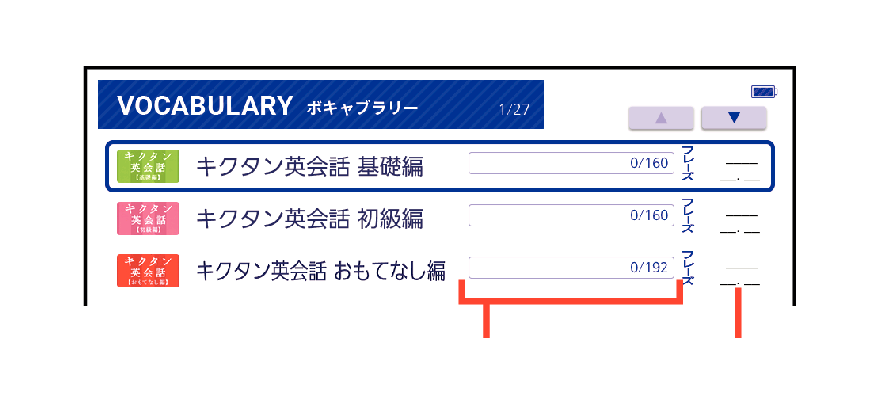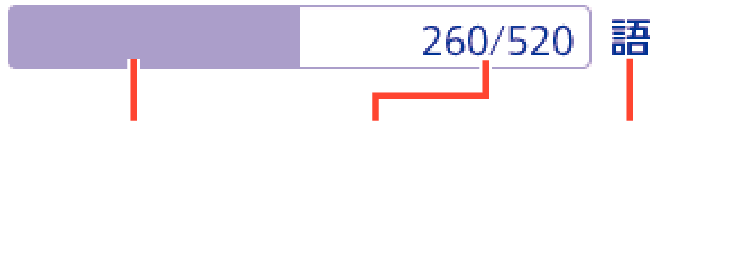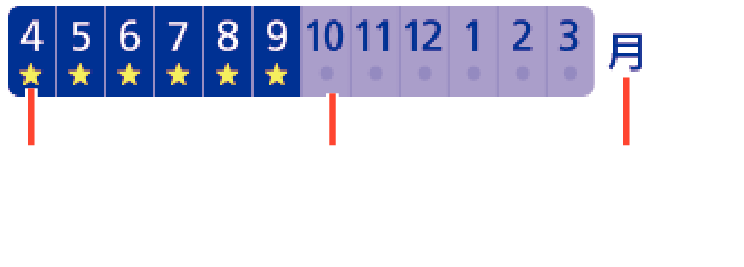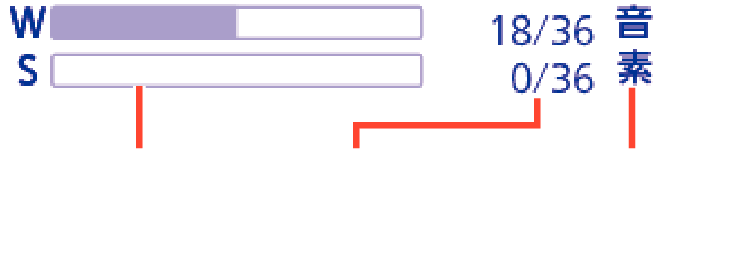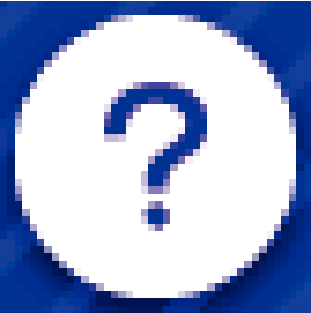ENGLISH TRAINING GYMで学習 ( がくしゅう )
VIDEO
英語上達 ( えいごじょうたつ ) 役立 ( やくだ ) 教材 ( きょうざい ) 用意 ( ようい ) 組 ( く ) 合 ( あ ) 学習 ( がくしゅう ) 沿 ( そ ) 学習 ( がくしゅう ) 目的 ( もくてき ) 沿 ( そ ) 選 ( えら ) 学習 ( がくしゅう )
「トレジムプラン」を使 ( つか ) 学習 ( がくしゅう ) 前 ( まえ ) 簡易診断 ( かんいしんだん ) 使 ( つか ) 自身 ( じしん ) 学習 ( がくしゅう ) 知 ( し )
「トレジムプラン」では、各 ( かく ) 学習日 ( がくしゅうび ) 進捗状況 ( しんちょくじょうきょう ) 確認 ( かくにん ) 学習 ( がくしゅう ) 前 ( まえ ) 日付 ( ひづけ ) 時刻設定 ( じこくせってい ) 確認 ( かくにん )
英語 ( えいご ) 簡易診断 ( かんいしんだん ) 英語 ( えいご ) 問 ( もん ) 結果 ( けっか ) 自身 ( じしん ) 簡易的 ( かんいてき ) 診断 ( しんだん )
診断結果 ( しんだんけっか ) 目安 ( めやす ) 必 ( かなら ) 正確 ( せいかく )
テストを途中 ( とちゅう ) 止 ( や ) 押 ( お )
コンテンツ一覧 ( いちらん ) 簡易診断 ( かんいしんだん ) 順 ( じゅん )
「テストを開始 ( かいし )
問題 ( もんだい ) 出題 ( しゅつだい )
画面下部 ( がめんかぶ ) 選択肢 ( せんたくし ) 解答 ( かいとう )
音声 ( おんせい ) 問題 ( もんだい ) 問題 ( もんだい ) 再生 ( さいせい )
問題 ( もんだい ) 解答 ( かいとう ) 診断結果 ( しんだんけっか ) 画面 ( がめん ) 表示 ( ひょうじ )
診断結果 ( しんだんけっか ) 確認 ( かくにん )
表示 ( ひょうじ ) 学習 ( がくしゅう ) 選択 ( せんたく ) 際 ( さい ) 参考 ( さんこう )
学習 ( がくしゅう ) 沿 ( そ ) 学習 ( がくしゅう )
クイックパレット【トレジム】をタッチする
「ENGLISH TRAINING GYM」の最初 ( さいしょ ) 画面 ( がめん ) 表示 ( ひょうじ )
コンテンツ一覧 ( いちらん ) 順 ( じゅん ) 同 ( おな )
画面 ( がめん ) 説明 ( せつめい ) 表示 ( ひょうじ ) 押 ( お ) 最初 ( さいしょ ) 画面 ( がめん ) 戻 ( もど )
「トレジムプラン」をタッチする
学習 ( がくしゅう ) 選択画面 ( せんたくがめん ) 表示 ( ひょうじ )
すでに学習 ( がくしゅう ) 選 ( えら ) 学習 ( がくしゅう ) 始 ( はじ ) 場合 ( ばあい ) 選択画面 ( せんたくがめん ) 表示 ( ひょうじ ) 手順 ( てじゅん ) 進 ( すす )
学習 ( がくしゅう )
学習 ( がくしゅう ) 説明 ( せつめい ) 学習 ( がくしゅう ) 含 ( ふく ) 表示 ( ひょうじ )
「このプランで学習 ( がくしゅう )
コンテンツの選択画面 ( せんたくがめん ) 表示 ( ひょうじ ) 学習 ( がくしゅう ) 説明 ( せつめい ) 見 ( み ) 詳 ( くわ ) 学習 ( がくしゅう ) 選択画面 ( せんたくがめん ) 覧 ( らん )
学習 ( がくしゅう )
学習 ( がくしゅう ) 開始 ( かいし )
コンテンツの使 ( つか ) 「収録辞典 ( しゅうろくじてん ) をご覧 ( らん )
学習 ( がくしゅう ) 初期化 ( しょきか ) 消去 ( しょうきょ ) 選択画面 ( せんたくがめん ) 押 ( お ) 表示 ( ひょうじ ) 学習中 ( がくしゅうちゅう ) 削除 ( さくじょ ) 画面 ( がめん ) 削除 ( さくじょ ) 進捗 ( しんちょく ) 学習 ( がくしゅう ) 進捗 ( しんちょく ) 確認 ( かくにん ) 初期化 ( しょきか )
学習 ( がくしゅう ) 選択画面 ( せんたくがめん ) 画面 ( がめん ) 項目 ( こうもく ) 学習 ( がくしゅう ) 説明 ( せつめい ) 見 ( み ) 変更 ( へんこう )
学習済 ( がくしゅうず ) 状況 ( じょうきょう ) 示 ( しめ )
進捗状況 ( しんちょくじょうきょう ) 応 ( おう ) 表示 ( ひょうじ )
コンテンツの学習量目安 ( がくしゅうりょうめやす ) 学習開始日 ( がくしゅうかいしび ) 表示 ( ひょうじ )
黄色 ( きいろ ) 学習 ( がくしゅう ) 進捗 ( しんちょく ) 目安 ( めやす ) 示 ( しめ )
学習日数 ( がくしゅうにっすう ) 目安 ( めやす ) 日 ( にち ) 学習開始 ( がくしゅうかいし ) 日 ( にち ) 経過 ( けいか ) 場合 ( ばあい )
進捗基準 ( しんちょくきじゅん ) 進捗 ( しんちょく ) 関 ( かか ) 進 ( すす )
学習済 ( がくしゅうず ) 状況 ( じょうきょう ) 示 ( しめ )
進捗状況 ( しんちょくじょうきょう ) 応 ( おう ) 表示 ( ひょうじ )
コンテンツの学習量目安 ( がくしゅうりょうめやす ) 学習開始日 ( がくしゅうかいしび ) 表示 ( ひょうじ )
黄色 ( きいろ ) 学習 ( がくしゅう ) 進捗 ( しんちょく ) 目安 ( めやす ) 示 ( しめ )
学習日数 ( がくしゅうにっすう ) 目安 ( めやす ) 日 ( にち ) 学習開始 ( がくしゅうかいし ) 日 ( にち ) 経過 ( けいか ) 場合 ( ばあい )
進捗基準 ( しんちょくきじゅん ) 進捗 ( しんちょく ) 関 ( かか ) 進 ( すす )
進捗基準 ( しんちょくきじゅん ) 非表示 ( ひひょうじ ) 表示 ( ひょうじ )
進捗 ( しんちょく ) 異 ( こと ) 学習 ( がくしゅう ) 進捗 ( しんちょく ) 確認 ( かくにん )
カテゴリーからコンテンツを選 ( えら ) 学習 ( がくしゅう ) 各 ( かく ) 学習目的 ( がくしゅうもくてき ) 次 ( つぎ )
VOCABULARY(ボキャブラリー):英単語 ( えいたんご ) 英熟語 ( えいじゅくご ) 暗記練習 ( あんきれんしゅう )
LISTENING(リスニング):英語 ( えいご ) 聞 ( き ) 取 ( と ) 練習 ( れんしゅう )
SPEAKING(スピーキング):録音 ( ろくおん ) 使用 ( しよう ) 会話 ( かいわ ) 発音練習 ( はつおんれんしゅう )
EXAM PREPARATION(テスト対策 ( たいさく ) 英検 ( えいけん ) ® などのテスト練習 ( れんしゅう )
クイックパレット【トレジム】をタッチする
「ENGLISH TRAINING GYM」の最初 ( さいしょ ) 画面 ( がめん ) 表示 ( ひょうじ )
コンテンツ一覧 ( いちらん ) 順 ( じゅん ) 同 ( おな )
カテゴリーをタッチして選 ( えら )
コンテンツの選択画面 ( せんたくがめん ) 表示 ( ひょうじ )
学習 ( がくしゅう ) 選 ( えら )
学習 ( がくしゅう ) 開始 ( かいし )
コンテンツの使 ( つか ) 「収録辞典 ( しゅうろくじてん ) をご覧 ( らん )
学習 ( がくしゅう ) 進捗 ( しんちょく ) 確認 ( かくにん ) 「トレジムプラン」または、各 ( かく ) 選択画面 ( せんたくがめん ) 各 ( かく ) 学習済 ( がくしゅうず ) 単語数 ( たんごすう ) 単位 ( たんい ) 進捗状況 ( しんちょくじょうきょう ) 確認 ( かくにん )
「ボキャブラリー」のコンテンツ選択画面 ( せんたくがめん )
各 ( かく ) 進捗 ( しんちょく ) 例 ( れい ) 学習 ( がくしゅう ) 範囲 ( はんい ) 総数 ( そうすう ) 単位 ( たんい ) 異 ( こと ) 反映 ( はんえい ) 学習結果 ( がくしゅうけっか ) 異 ( こと )
「テスト対策 ( たいさく ) 進捗 ( しんちょく ) 表示 ( ひょうじ )
学習 ( がくしゅう ) 進捗 ( しんちょく ) 各 ( かく ) 学習情報 ( がくしゅうじょうほう ) 削除 ( さくじょ ) 消去 ( しょうきょ ) 詳 ( くわ ) 「収録辞典 ( しゅうろくじてん ) をご覧 ( らん )
 を
を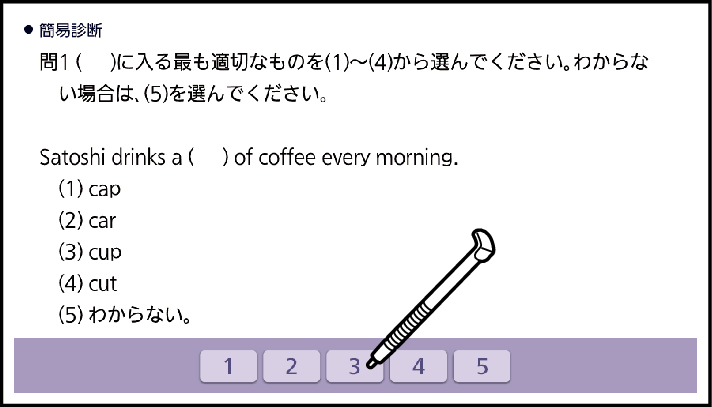
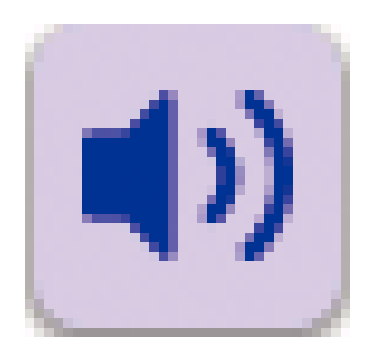 をタッチすると、
をタッチすると、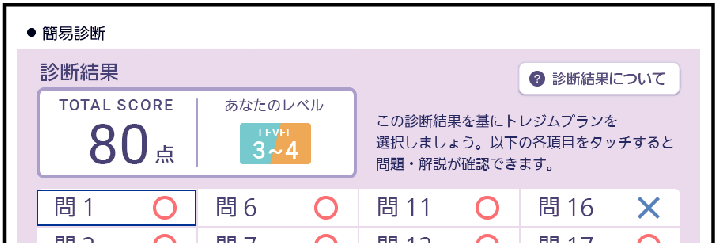
 を
を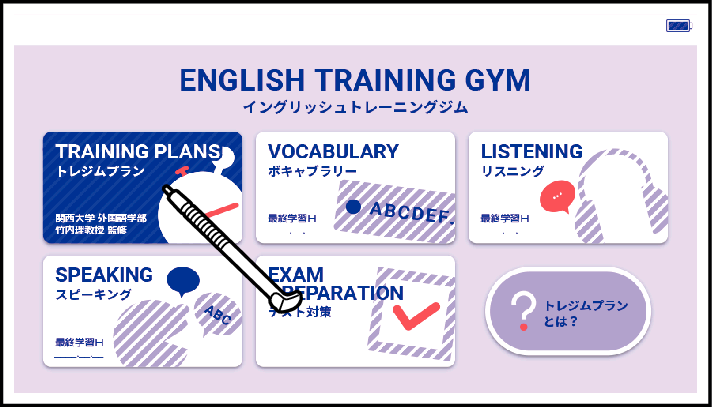
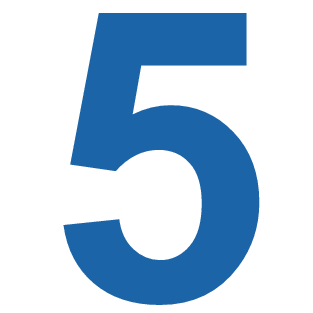 へ
へ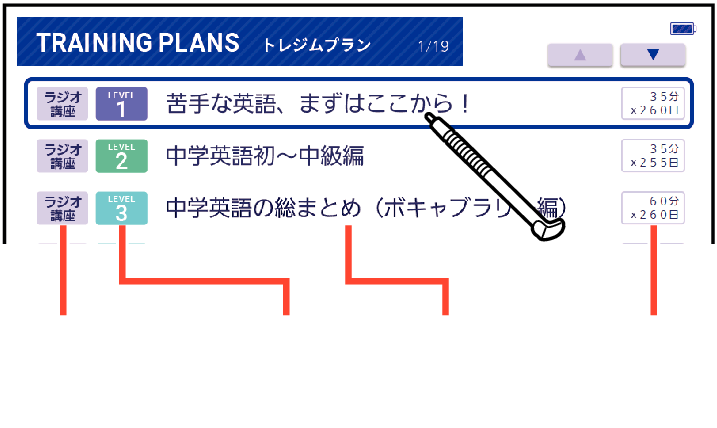
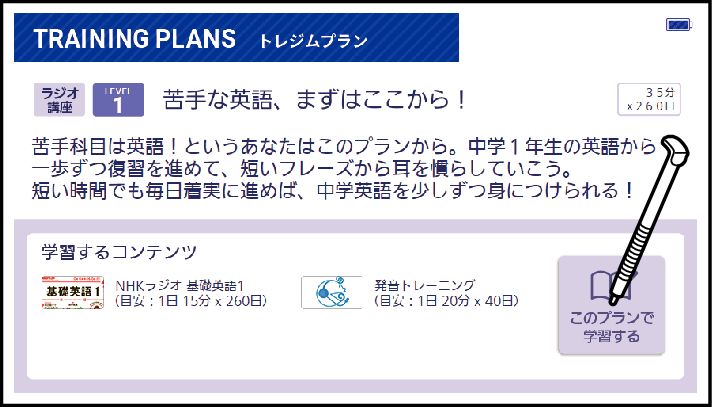
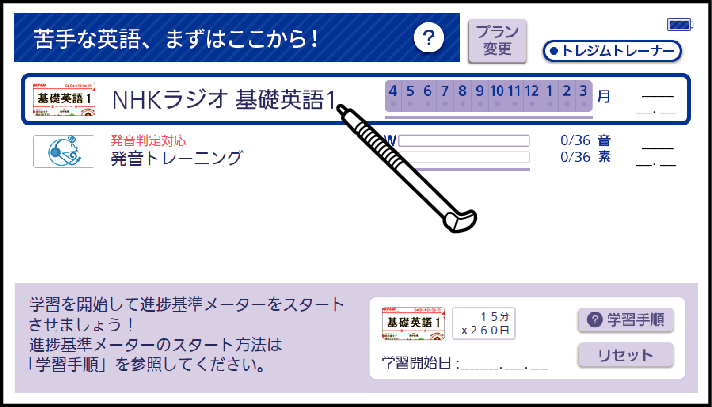
 を
を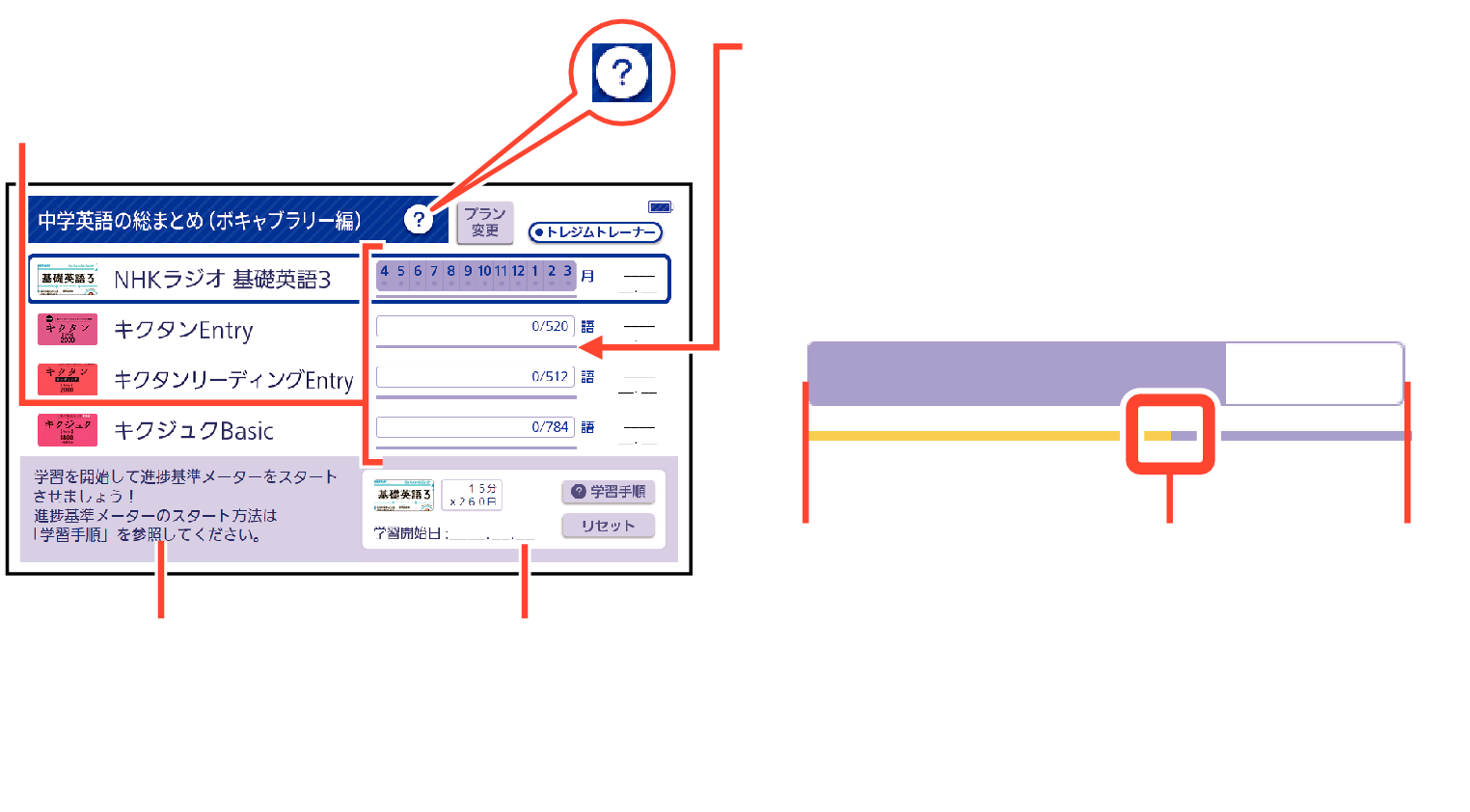
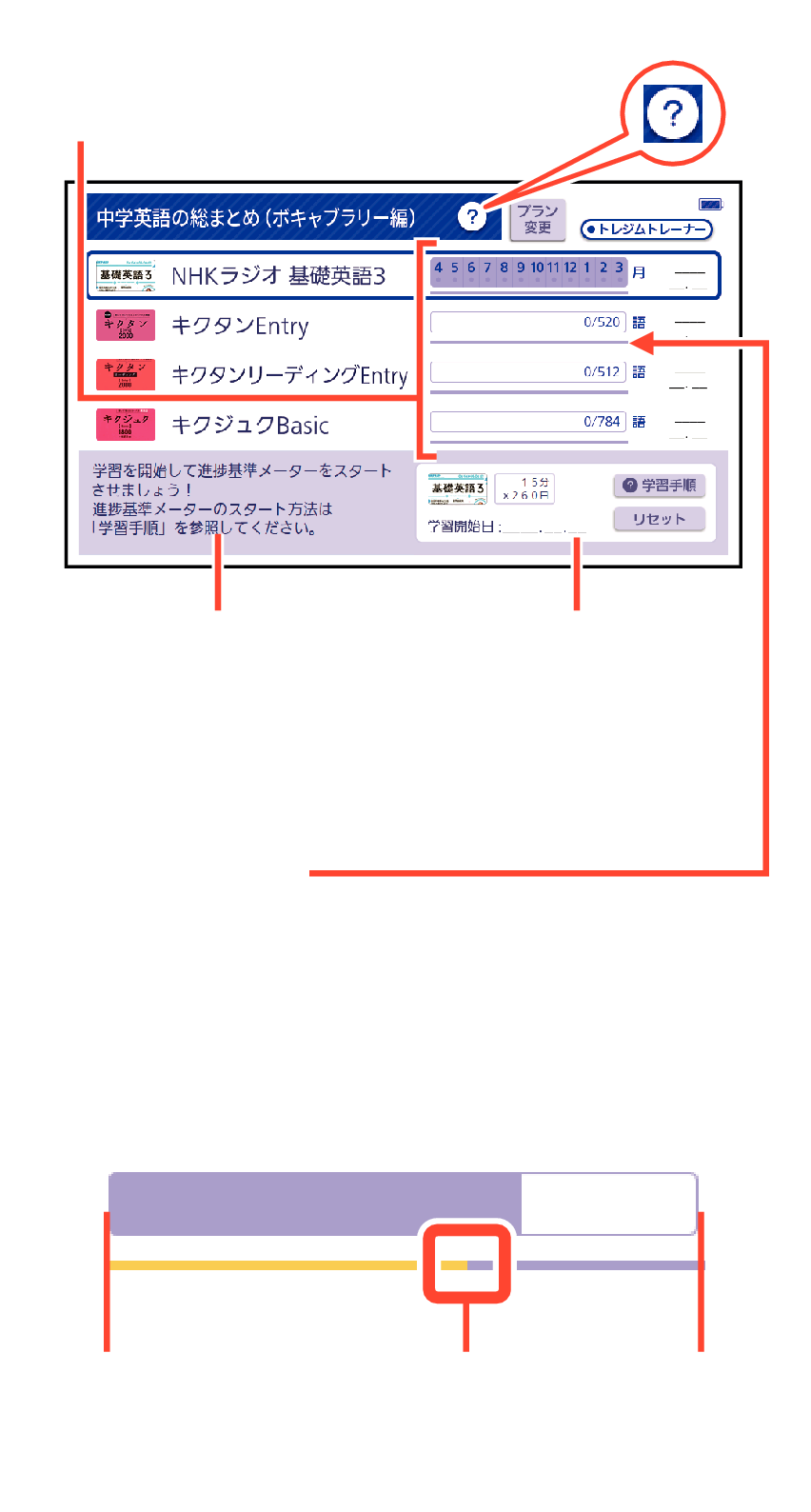
 を
を